Como migrar seu site WordPress para o WordPress Builderall
Exportando seu Site do WordPress:
Passo 1
- Acesse o seu site Wordpress externo;
- No menu lateral esquerdo, selecione dentro da opção de "Plugins" a ação "Adicionar Novo".
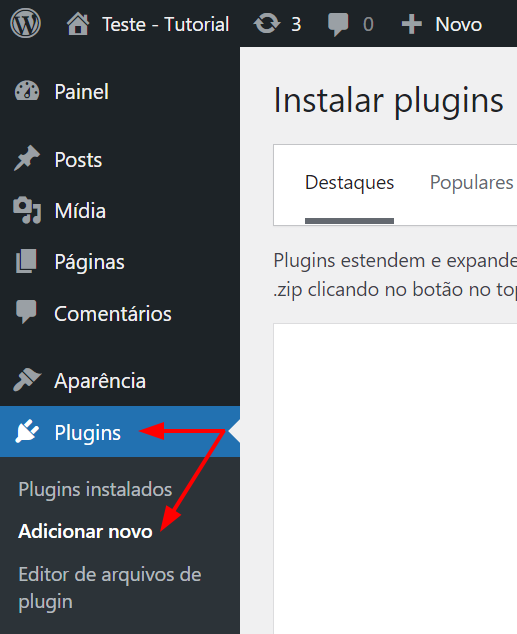
Passo 2
- Pesquise o plugin com o nome "All-in-One WP Migration";
- Clique no botão "Instalar agora" do plugin de mesmo nome;
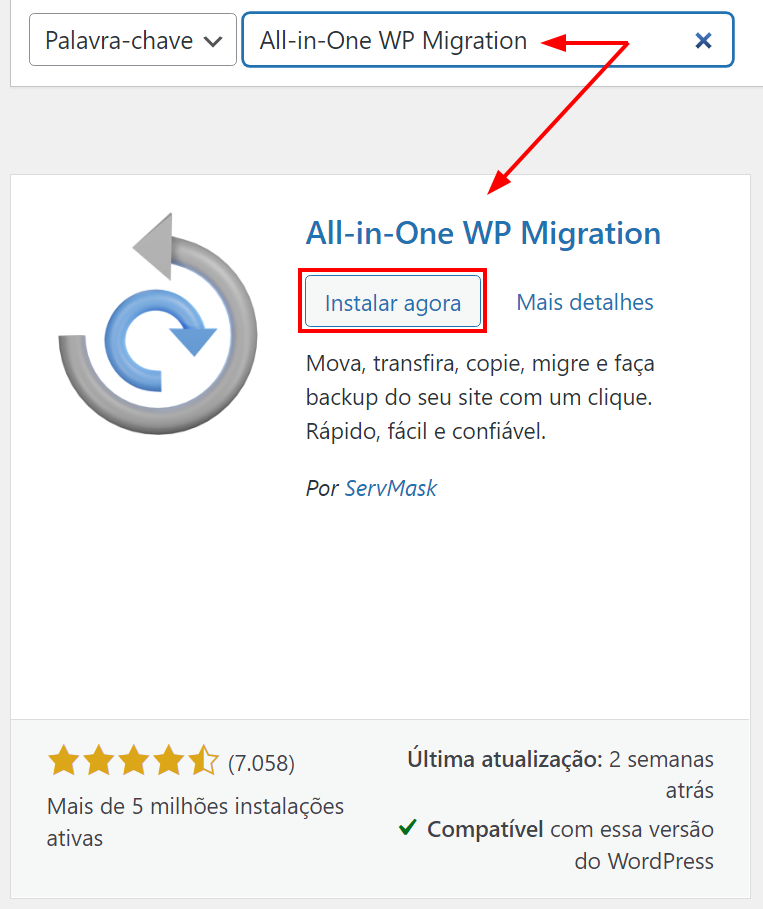
- Após o plugin ser instalado, selecione o botão "Ativar".
Passo 3
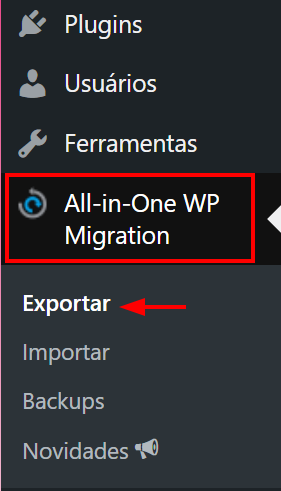
Passo 4
- Ao acessar o local de "Exportar Site" do plugin, selecione a opção em verde "Exportar Para:";
- Escolha o formato "Arquivo" para a exportação.
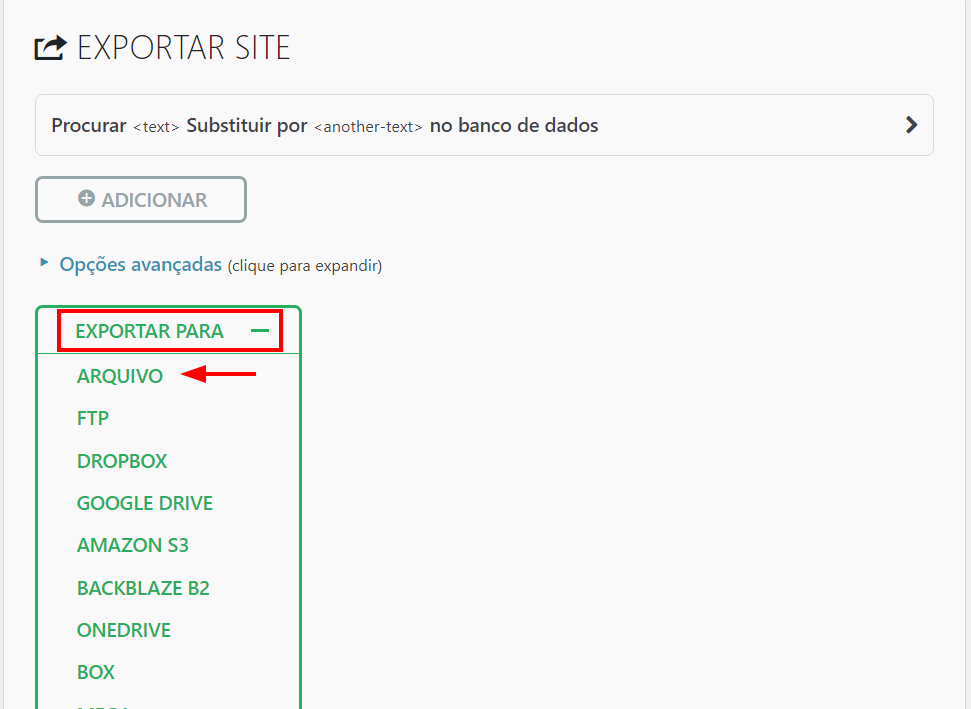
Passo 5
- Aguarde o arquivo carregar para download, esse processo pode levar alguns minutos dependendo do tamanho do seu site.
Clique no botão "Baixar" para realizar o download do arquivo do seu site assim que o carregamento concluir
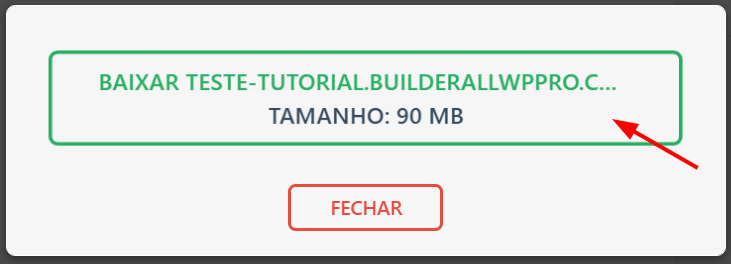
Importando o seu site WordPress para o Wordpress Builderall
Atenção! Antes de importar seu site externo para a Builderall, é importante entender os seguintes pontos:
• Não é possível importar sites WordPress para o Construtor de Sites Cheetah, devido à incompatibilidade dos construtores.
• É obrigatório a contratação de um Cloud para a criação de sites e/ou a importação de sites externos no WordPress Builderall.
É possível realizar a contratação do Cloud de duas formas: Contratar o Cloud desejado individualmente ou integrado ao seu plano ao adquirir um plano Builderall WP. Clique aqui e acesse nosso tutorial para aprender a como contratar o seu Cloud individualmente! Ou acesse nossa página de planos WordPress e realize o upgrade do seu plano! Acessar Planos WordPress.
Passo 1
- Acesse a ferramenta do WordPress no Dashboard inicial da sua conta Builderall;
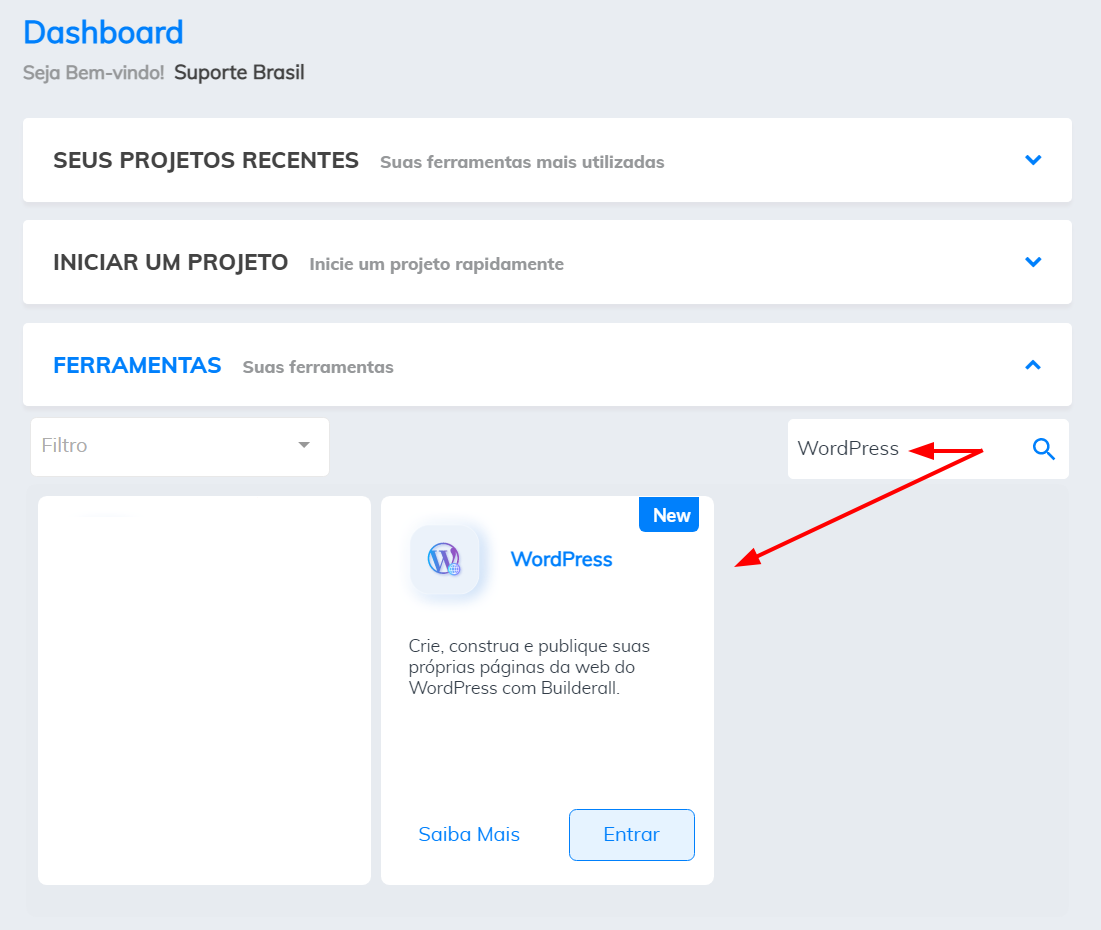
- Crie um novo site em seu WordPress onde será feita a importação do site externo, o Cloud contratado é selecionado durante a criação do novo site;
Não sabe como criar seu site no WordPress Pro? Clique aqui e acesse nosso tutorial para a configuração indicada acima.
- Após a criação do site, acesse a opção de "Administrar" para acessar as configurações do site.
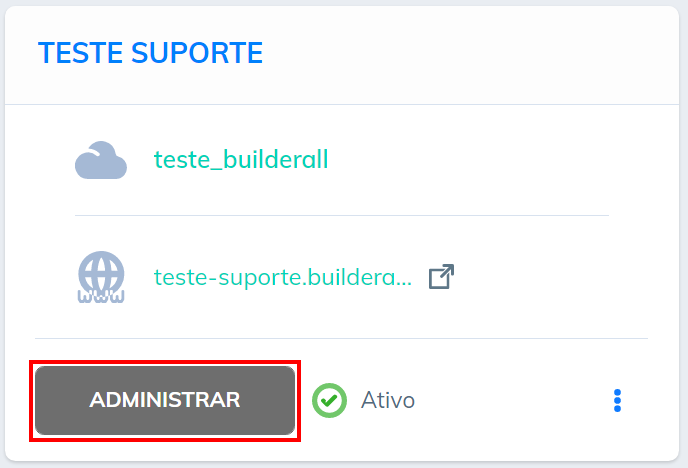
Passo 2
Passo 3
- Ao acessar o local de "Importar Site" do plugin, selecione a opção em verde "Importar a Partir De";
- Escolha o formato "Arquivo" para a importação;
- Busque em seu computador pelo arquivo do site exportado no WordPress externo;
- Aguarde até o arquivo ser importado com sucesso.
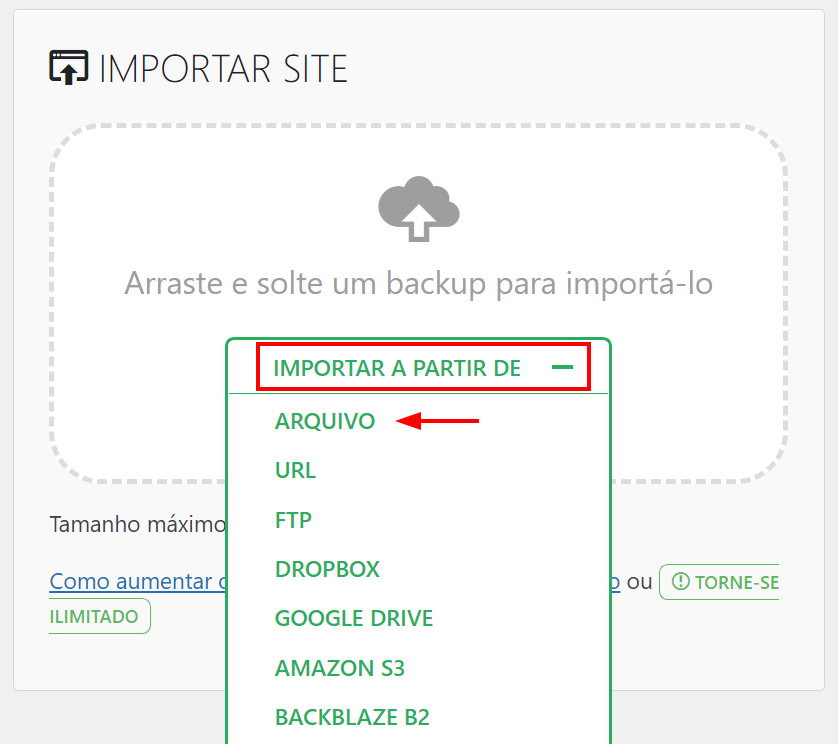
O plugin indicado permite importar gratuitamente arquivos com o tamanho máximo de 256 MB.
Avalie a nossa Central de Ajuda, sua opinião é importante para nós!
Equipe Builderall

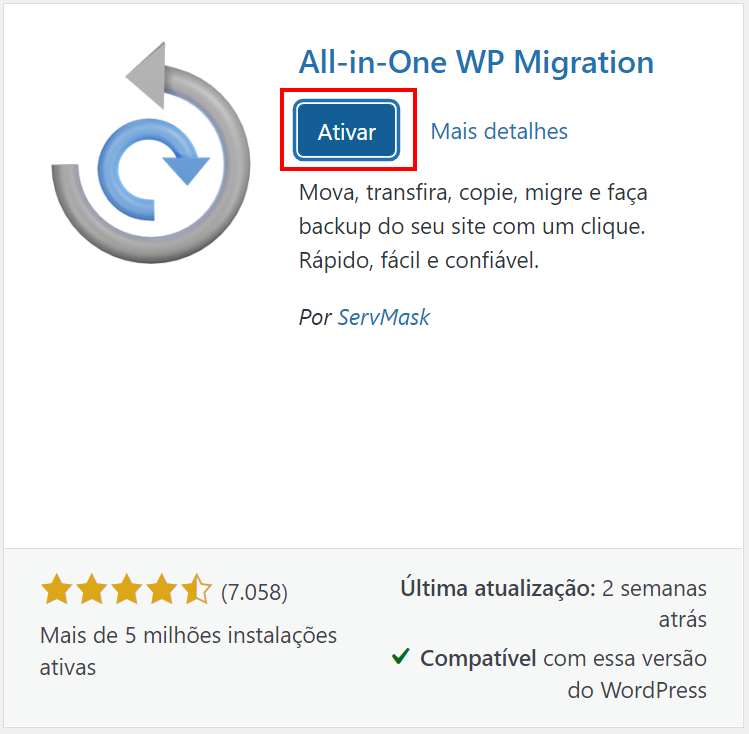
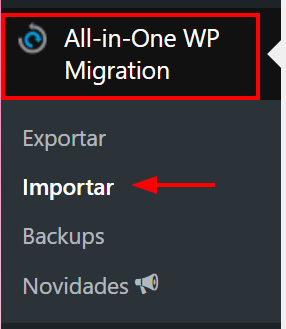
No Comments